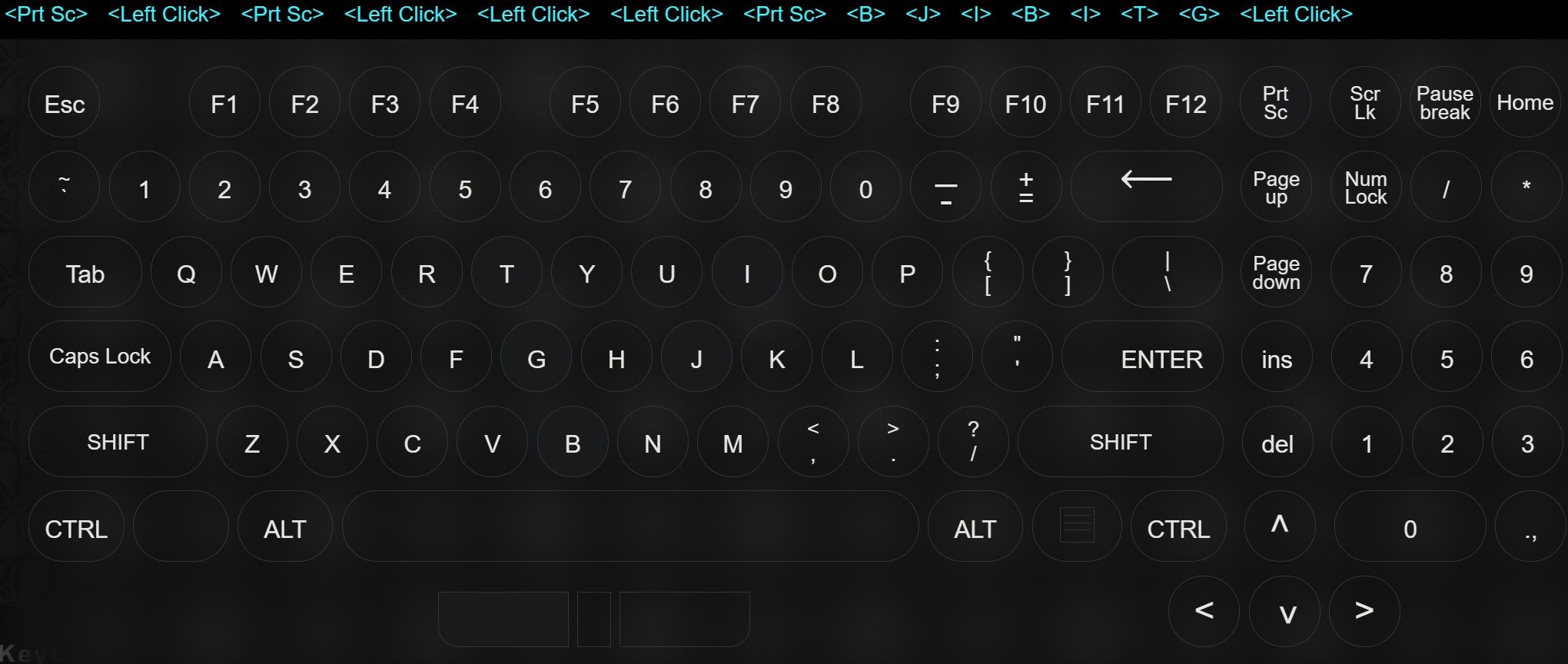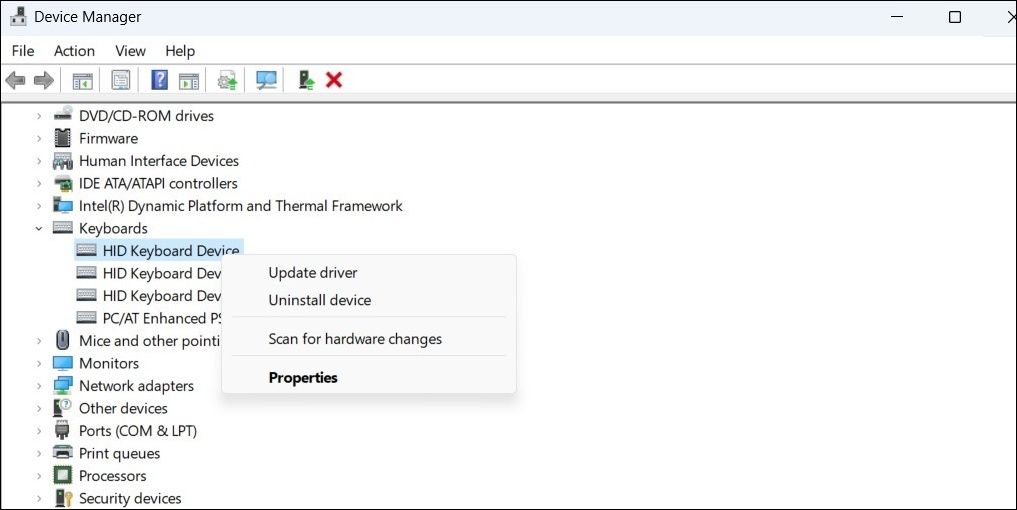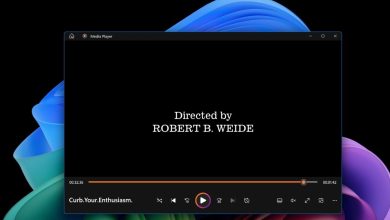في حال توقّف بعض مفاتيح لوحة المفاتيح لديك عن العمل، فهذا لا يعني بالضرورة أنها معطّلة وتحتاج إلى استبدال. هناك عدّة حلول يمكنك تجربتها لإصلاح مفاتيح لوحة المفاتيح المعطّلة، بدءًا من التحقق من إعدادات لوحة المفاتيح وتشغيل مُستكشف الأخطاء ومُصلحها، وصولًا إلى تحديث برامج التشغيل.
روابط سريعة
هل قمتَ بتسجيل الدخول إلى الكمبيوتر الخاص بك؟
إذا كنتَ قد سجلتَ الدخول بالفعل إلى حسابك على الكمبيوتر، فيمكنك تخطي هذه الخطوة. ومع ذلك، إذا كنتَ عالقًا في شاشة تسجيل الدخول لأن بعض مفاتيح لوحة المفاتيح لا تعمل، فيُمكنك استخدام لوحة المفاتيح على الشاشة في Windows لتسجيل الدخول.
- في شاشة تسجيل الدخول، انقر فوق خيار إمكانية الوصول في الزاوية السفلية اليسرى.
- قم بتشغيل المفتاح الموجود بجوار لوحة المفاتيح على الشاشة. سيؤدي ذلك إلى فتح لوحة المفاتيح على الشاشة.
- أدخل كلمة المرور الخاصة بك باستخدام لوحة المفاتيح على الشاشة واضغط على Enter.
بعد تسجيل الدخول إلى الكمبيوتر الخاص بك، ابدأ بتطبيق الإصلاحات التالية.
1. تأكد من عدم تلف المفاتيح
يكاد يكون من المستحيل تعطل عدة مفاتيح على لوحة المفاتيح في وقت واحد. ومع ذلك، إذا أسقطت لوحة المفاتيح مؤخرًا، أو ضربتها بشيء ما، أو سكبت سائلًا عليها، فقد تتلف بعض المفاتيح.
لتحديد ما إذا كانت المفاتيح تعمل بشكل صحيح، انتقل إلى Keyboard Test، واضغط على المفاتيح التي لا تستجيب، وتحقق مما إذا كانت مسجلة بنجاح أثناء الاختبار. إذا لم يتم تسجيل المفاتيح، فقد تكون معيبة. لذلك، افحص لوحة المفاتيح الخارجية أو الكمبيوتر المحمول بواسطة فني متخصص.
ومع ذلك، إذا تم تسجيل المفاتيح بنجاح أثناء الاختبار، فقد يكون تداخل البرامج أو إعدادات Windows هو ما يمنع المفاتيح من العمل بشكل صحيح. في هذه الحالة، تابع الإصلاحات المتبقية.
2. تطبيق بعض الفحوصات الأولية
قبل الانتقال إلى استكشاف الأخطاء وإصلاحها بشكلٍ متعمق، قم بإجراء الفحوصات الأولية التالية:
-
- إذا كنت تواجه هذه المشكلة مع لوحة مفاتيح خارجية، فافصلها ثم أعد توصيلها مرة أخرى.
- تأكد من عدم وجود أي شيء عالق في مفاتيح لوحة المفاتيح.
- إذا كانت بعض مفاتيح لوحة مفاتيح الكمبيوتر المحمول لديك لا تعمل، فأعد تشغيل جهازك.
- إذا كان جهازك يشغّل تطبيقًا لإدارة لوحة المفاتيح، فأغلقه أو احذفه مؤقتًا إذا كان ذلك ممكنًا.
- إذا كانت مفاتيح لوحة المفاتيح لديك مغبرة، فامسحها بقطعة قماش جافة.
- قد يتسبب وجود برامج ضارة، مثل مسجل ضربات المفاتيح، في حدوث خلل في مفاتيح لوحة المفاتيح. للتأكد من خلو جهازك من البرامج الضارة، قم بتشغيل فحص للبرامج الضارة باستخدام Microsoft Defender.
إذا لم تنجح الإصلاحات المذكورة أعلاه، فابدأ في تطبيق الإصلاحات المتبقية.
3. إعادة تعيين الجهاز إجباريًا
قد تتسبب المشكلات المؤقتة في نظام التشغيل Windows في بعض الأحيان في عدم تسجيل إدخال لوحة المفاتيح بشكل صحيح. لاستبعاد هذا الاحتمال، يمكنك محاولة إجراء إعادة تعيين إجبارية للجهاز.
- قم بإيقاف تشغيل الكمبيوتر المحمول أو الكمبيوتر المكتبي.
- افصل جميع الملحقات، بما في ذلك كابل الطاقة، ثم اضغط مع الاستمرار على زر الطاقة لمدة 60 ثانية على الأقل.
- أعد توصيل سلك الطاقة وقم بتشغيل الكمبيوتر.
بمجرد إعادة تشغيل الكمبيوتر، تحقق مما إذا كانت المفاتيح تعمل أم لا.
4. هل توقفت مجموعة معينة من المفاتيح عن العمل على الكمبيوتر المحمول الخاص بك؟
تنقسم مفاتيح الكمبيوتر المحمول بشكل عام إلى خمسة أنواع رئيسية: مفاتيح الأحرف والأرقام، ومفاتيح التحكم، ومفاتيح الوظائف، ومفاتيح التنقل، ومفاتيح لوحة الأرقام. تأتي بعض لوحات المفاتيح الحديثة أيضًا بمفاتيح خاصة، مثل مفاتيح الوسائط المتعددة.
إذا توقفت مجموعة معينة من المفاتيح عن العمل على لوحة المفاتيح، فإما أن هذه المفاتيح معطلة أو أن إعدادات لوحة المفاتيح الخاطئة تعطل تشغيلها. لذلك، يجب عليك البحث عن حلول خاصة بتلك المفاتيح. توجد طرق لإصلاح مفاتيح الوظائف على لوحة المفاتيح و بعض الخيارات المختلفة لإصلاح مفاتيح الوسائط المعطلة. وأيضًا، يمكنك إصلاح لوحة الأرقام المعطلة أيضًا.
5. تشغيل مُستكشف أخطاء لوحة المفاتيح وحلها
يتضمن كل من نظامي التشغيل Windows 10 و11 مُستكشف أخطاء مُخصصًا للوحة المفاتيح مصممًا لتشخيص وإصلاح مشاكل لوحة المفاتيح الشائعة. في معظم الحالات، يؤدي تشغيل مُستكشف الأخطاء هذا إلى إصلاح معظم مشاكل لوحة المفاتيح دون الحاجة إلى اتخاذ أي إجراءات إضافية.
- اضغط على Win + I لفتح تطبيق الإعدادات.
- حدد علامة التبويب النظام من الشريط الجانبي الأيسر.
- انتقل إلى استكشاف الأخطاء وإصلاحها > مُستكشفات الأخطاء والإصلاحات الإضافية.
- انقر فوق زر التشغيل بجوار مُستكشف أخطاء لوحة المفاتيح وحلها.
بعد ذلك، اتبع التعليمات التي تظهر على الشاشة إذا طُلب منك اتباعها. على الأرجح، سيُجري مُستكشف الأخطاء وحلها التغييرات تلقائيًا. إذا لم يكن الأمر كذلك، فسيقترح مُستكشف الأخطاء وحلها بعض التغييرات نيابةً عنك.
6. تحديث أو إعادة تثبيت برامج تشغيل لوحة المفاتيح
قد تتسبب برامج التشغيل القديمة أو التالفة في حدوث مشكلات غير متوقعة في أجهزة الكمبيوتر الطرفية. لذلك، إذا لم تقم بتحديث برامج تشغيل لوحة المفاتيح الخاصة بك منذ فترة طويلة، فهذا هو الوقت المناسب للقيام بذلك. اتبع هذه الخطوات لتحديث برامج تشغيل لوحة المفاتيح:
- انقر بزر الماوس الأيمن على زر ابدأ في Windows، ثم افتح إدارة الأجهزة.
- قم بتوسيع فئة لوحات المفاتيح.
- انقر بزر الماوس الأيمن على برنامج تشغيل لوحة المفاتيح الذي تريد تحديثه، ثم انقر فوق تحديث.
إذا لم يُحدث تحديث برنامج تشغيل لوحة المفاتيح أي فرق، فيمكنك محاولة إعادة تثبيته. للقيام بذلك، انقر بزر الماوس الأيمن على برنامج تشغيل لوحة المفاتيح في إدارة الأجهزة، وحدد إلغاء تثبيت الجهاز. ثم انقر فوق موافق في النافذة المنبثقة للتأكيد. بعد ذلك، أعد تشغيل جهازك، وسيعيد Windows تثبيت برامج التشغيل تلقائيًا.
7. تغيير إعدادات لوحة المفاتيح
إذا قمتَ مؤخرًا بتغيير إعدادات لوحة المفاتيح وبدأت تواجه مشكلات في مفاتيحك، فمن المحتمل أن تكون هذه التغييرات هي سبب المشكلة. إذا كنتَ تتذكر التعديلات التي أجريتها، فحاول التراجع عنها. إذا لم تكن قد أجريتَ أي تغييرات مؤخرًا أو كنتَ غير متأكد مما تم تعديله، فاتبع الخطوات التالية:
- اضغط على Win + I لفتح تطبيق الإعدادات وانتقل إلى إمكانية الوصول > لوحة المفاتيح.
- قم بتعطيل مفاتيح التبديل الموجودة بجوار مفاتيح الإ粘滞 ومفاتيح التصفية ومفاتيح التبديل. قد يؤدي تفعيل هذه المفاتيح إلى سلوك غير متوقع.
- قم بتعطيل مفتاح التبديل الموجود بجوار مفاتيح وصول التسطير. هذا الخيار مخصص بشكل أساسي لإمكانية الوصول، وقد يتداخل مع وظائف المفاتيح العادية.
- قم بالتمرير لأسفل وانقر فوق الكتابة ضمن الإعدادات ذات الصلة. ستجد هنا خيارات إضافية قد تؤثر على أداء لوحة المفاتيح.
- أوقف تشغيل مفاتيح التبديل الموجودة بجوار إظهار اقتراحات النص عند الكتابة على لوحة المفاتيح الفعلية واقتراحات النص متعدد اللغات. يمكن أن تتسبب هذه الخيارات في حدوث مشكلات إذا كانت لوحة المفاتيح لا تستجيب بشكل صحيح.
- بعد ذلك، انقر فوق إعدادات لوحة المفاتيح المتقدمة وتأكد من تحديد خيار اللغة الصحيح. قد يؤدي اختيار لغة خاطئة إلى تخطيط لوحة مفاتيح غير صحيح.
8. تشغيل Windows في الوضع الآمن
إذا لم تنجح أي من الحلول السابقة، يمكنك محاولة تشغيل الكمبيوتر الذي يعمل بنظام Windows في الوضع الآمن. إذا كانت مفاتيح لوحة المفاتيح تعمل بشكل جيد في الوضع الآمن، فمن المحتمل أن يكون هناك برنامج أو عملية أو ملف دفعي تابع لجهة خارجية هو سبب المشكلة. قد يكون هذا البرنامج يتعارض مع تعريفات لوحة المفاتيح أو إعدادات النظام.
يمكنك استعادة النظام إلى نقطة سابقة إذا بدأت المشكلة مؤخرًا. فهذا الإجراء يعيد النظام إلى حالة سابقة قبل ظهور المشكلة، مما قد يحل المشكلة دون فقدان البيانات. كحل بديل، يمكنك تجربة إعادة ضبط المصنع للكمبيوتر الذي يعمل بنظام Windows لإصلاح المشكلة الأساسية. مع الأخذ في الاعتبار أن هذه العملية ستؤدي إلى مسح جميع البيانات على الكمبيوتر، لذا تأكد من عمل نسخة احتياطية من ملفاتك المهمة قبل البدء.
إن التعامل مع مفاتيح لوحة المفاتيح المعطلة قد يكون محبطًا، ولكن باستخدام الحلول المذكورة أعلاه، يجب أن تكون قادرًا على إعادة لوحة المفاتيح إلى العمل مرة أخرى في وقت قصير. إذا لم يكن الأمر كذلك، فقد يكون الوقت قد حان لاستشارة أحد المتخصصين أو التفكير في استبدال لوحة المفاتيح.